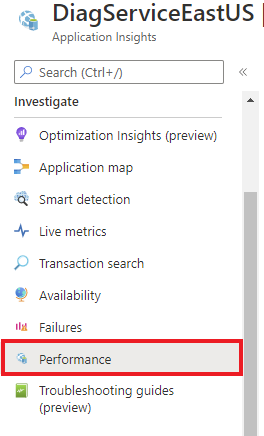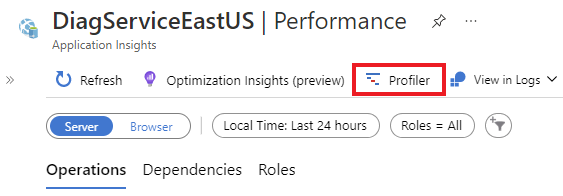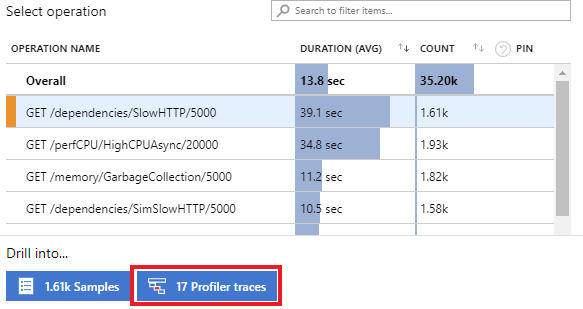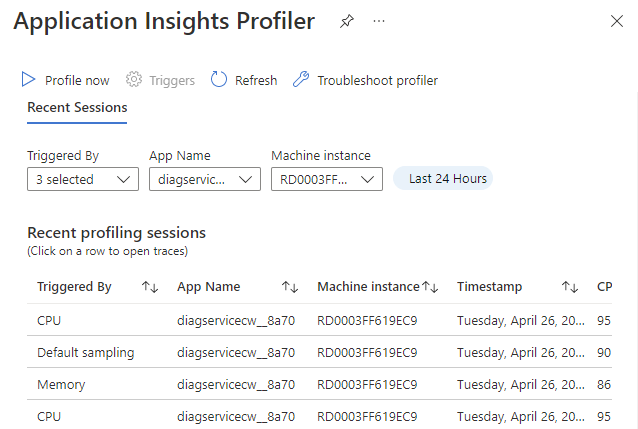Application Insights Profiler configureren voor .NET
Nadat u Application Insights Profiler voor .NET hebt ingeschakeld, kunt u het volgende doen:
- Start een nieuwe profileringssessie.
- Configureer de .NET Profiler-triggers.
- Bekijk recente profileringssessies.
Als u het deelvenster .NET Profiler-instellingen wilt openen, selecteert u Prestaties in het linkerdeelvenster op uw Application Insights-pagina.
U kunt de .NET Profiler-traceringen in uw Azure-resources weergeven via twee methoden:
De knop Profiler :
Selecteer Profiler.
Operations:
Op de Profiler-pagina kunt u de .NET Profiler configureren en weergeven. De Application Insights Profiler voor .NET-pagina heeft de volgende functies.
| Functie | Beschrijving |
|---|---|
| Profiel nu | Hiermee start u profileringssessies voor alle apps die zijn gekoppeld aan dit exemplaar van Application Insights. |
| Triggers | Hiermee kunt u triggers configureren die ervoor zorgen dat profiler wordt uitgevoerd. |
| Recente profileringssessies | Geeft informatie weer over eerdere profileringssessies, die u kunt sorteren met behulp van de filters boven aan de pagina. |
Profiel nu
Selecteer Nu Profiel om een profileringssessie op aanvraag te starten. Wanneer u deze koppeling selecteert, beginnen alle Profiler-agents die gegevens verzenden naar dit Application Insights-exemplaar om een profiel vast te leggen. Na 5 tot 10 minuten wordt de profielsessie weergegeven in de lijst.
Als u handmatig een Profiler-sessie wilt activeren, hebt u minimaal schrijftoegang nodig voor uw rol voor het Application Insights-onderdeel. In de meeste gevallen krijgt u automatisch schrijftoegang. Als u problemen ondervindt, moet u de bereikrol Inzender voor het Application Insights-onderdeel toevoegen. Zie Rollen, machtigingen en beveiliging in Azure Monitor voor meer informatie.
Triggerinstellingen
Selecteer Triggers om het deelvenster Triggerinstellingen te openen met de tabbladen CPU, Geheugen en Samplingtriggers .
CPU- of geheugentriggers
U kunt een trigger instellen om profilering te starten wanneer het percentage CPU- of geheugengebruik het niveau bereikt dat u instelt.
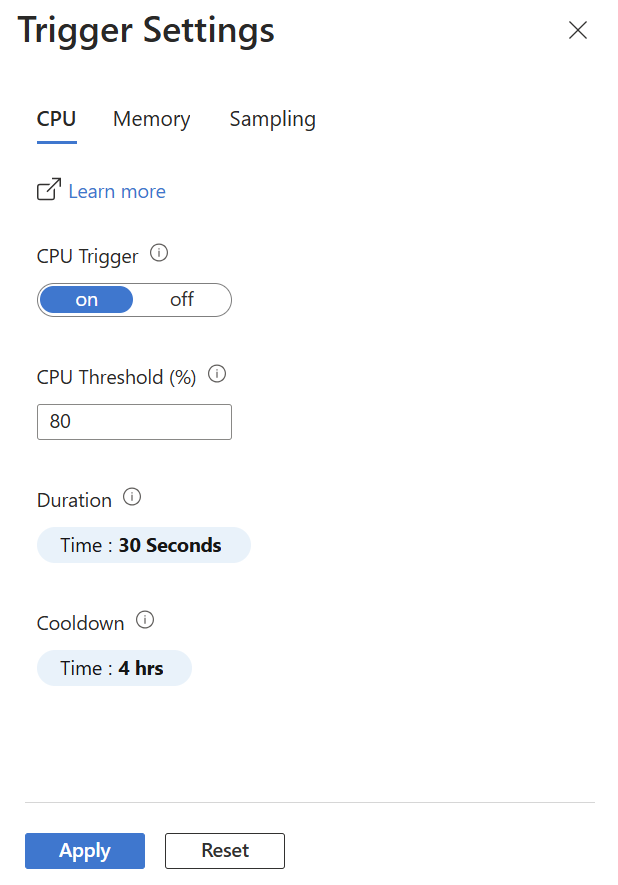
| Instelling | Beschrijving |
|---|---|
| Knop Aan/Uit | Aan: Start Profiler. Uit: Start Profiler niet. |
| Drempelwaarde voor geheugen | Wanneer dit percentage geheugen wordt gebruikt, wordt Profiler gestart. |
| Duur | Hiermee stelt u de tijdsduur in die Profiler wordt uitgevoerd wanneer deze wordt geactiveerd. De standaardwaarde is 30 seconden. |
| Afkoeling | Hiermee stelt u de tijdsduur in die Profiler wacht voordat het geheugen- of CPU-gebruik opnieuw wordt gecontroleerd nadat deze is geactiveerd. |
Samplingtrigger
In tegenstelling tot CPU- of geheugentriggers activeert een gebeurtenis de samplingtrigger niet. In plaats daarvan wordt het willekeurig geactiveerd om een echt willekeurig voorbeeld te krijgen van de prestaties van uw toepassing. U kunt:
- Schakel deze trigger uit om willekeurige steekproeven uit te schakelen.
- Instellen hoe vaak profilering plaatsvindt en de duur van de profileringssessie.
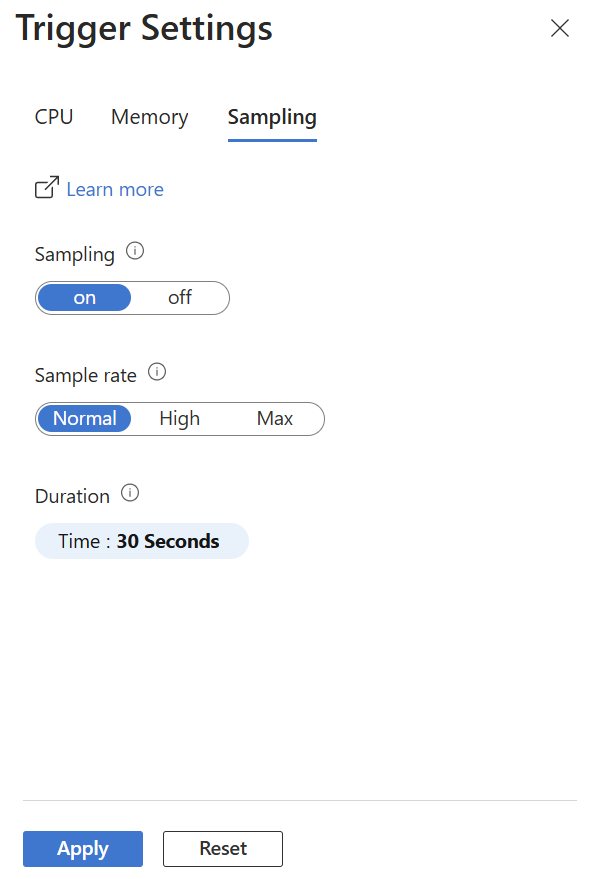
| Instelling | Beschrijving |
|---|---|
| Knop Aan/Uit | Aan: Start Profiler. Uit: Start Profiler niet. |
| Samplefrequentie | De snelheid waarmee Profiler kan optreden.
We raden de instelling Normaal aan voor productieomgevingen. |
| Duur | Hiermee stelt u de tijdsduur in die Profiler wordt uitgevoerd wanneer deze wordt geactiveerd. De standaardwaarde is 30 seconden. |
Recente profileringssessies
In deze sectie van de Profiler-pagina worden recente profileringssessiegegevens weergegeven. Een profileringssessie vertegenwoordigt de tijd die de Profiler-agent nodig heeft tijdens het profileren van een van de computers waarop uw toepassing wordt gehost. Open de profielen in een sessie door een van de rijen te selecteren. Voor elke sessie worden de volgende instellingen weergegeven.
| Instelling | Beschrijving |
|---|---|
| Geactiveerd door | Hoe de sessie is gestart, hetzij door een trigger, nu profiel of standaardsampling. |
| App-naam | Naam van de toepassing die is geprofileerd. |
| Machine-exemplaar | Naam van de computer waarop de Profiler-agent is uitgevoerd. |
| Tijdstempel | Het tijdstip waarop het profiel is vastgelegd. |
| CPU-percentage | Het cpu-percentage dat werd gebruikt tijdens het uitvoeren van de Profiler. |
| Geheugenpercentage | Percentage geheugen dat wordt gebruikt tijdens het uitvoeren van de Profiler. |